Eenheden van een Azure SignalR-service automatisch schalen
Belangrijk
Automatisch schalen is alleen beschikbaar in de Premium-laag van Azure SignalR Service.
De Azure SignalR Service Premium-laag ondersteunt een functie voor automatisch schalen. Dit is een implementatie van automatische schaalaanpassing van Azure Monitor. Met automatische schaalaanpassing kunt u het aantal eenheden voor uw SignalR-service automatisch schalen zodat deze overeenkomt met de werkelijke belasting van de service. Met automatische schaalaanpassing kunt u de prestaties en kosten voor uw toepassing optimaliseren.
Azure SignalR voegt eigen metrische servicegegevens toe. De meeste gebruikersinterfaces worden echter gedeeld en gebruikelijk voor andere Azure-services die ondersteuning bieden voor automatisch schalen. Als u niet bekend bent met het onderwerp metrische gegevens van Azure Monitor, bekijkt u de aggregatie van metrische gegevens van Azure Monitor en wordt uitgelegd voordat u metrische gegevens van SignalR Service gaat onderzoeken.
Informatie over automatische schaalaanpassing in SignalR Service
Met automatische schaalaanpassing kunt u voorwaarden instellen waarmee de eenheden die zijn toegewezen aan SignalR Service dynamisch worden gewijzigd terwijl de service wordt uitgevoerd. Voorwaarden voor automatisch schalen zijn gebaseerd op metrische gegevens, zoals serverbelasting. Automatische schaalaanpassing kan ook worden geconfigureerd voor uitvoering volgens een schema, zoals elke dag tussen bepaalde uren.
U kunt bijvoorbeeld de volgende schaalscenario's implementeren met behulp van automatische schaalaanpassing.
- Verhoog eenheden wanneer het gebruik van het verbindingsquotum hoger is dan 70%.
- Verlaag eenheden wanneer de serverbelasting lager is dan 20%.
- Maak een planning om meer eenheden toe te voegen tijdens piekuren en om eenheden buiten kantooruren te verminderen.
Meerdere factoren zijn van invloed op de prestaties van SignalR Service. Niemand biedt een volledig overzicht van de systeemprestaties. Als u bijvoorbeeld een groot aantal berichten verzendt, moet u mogelijk uitschalen, ook al is het verbindingsquotum relatief laag. De combinatie van zowel het quotumgebruik van verbindingen als serverbelasting geeft een indicatie van de algehele systeembelasting. De volgende richtlijnen zijn van toepassing.
- Uitschalen als het aantal verbindingen hoger is dan 80-90%. Uitschalen voordat het aantal verbindingen is uitgeput, zorgt ervoor dat u voldoende buffer hebt om nieuwe verbindingen te accepteren voordat uitschalen van kracht wordt.
- Uitschalen als de serverbelasting hoger is dan 80-90%. Vroeg schalen zorgt ervoor dat de service voldoende capaciteit heeft om de prestaties te behouden tijdens de uitschaalbewerking.
De bewerking voor automatisch schalen duurt meestal 3-5 minuten nadat deze is geactiveerd. Het is belangrijk dat u de eenheden niet te vaak wijzigt. Een goede vuistregel is om 30 minuten van de vorige automatische schaalaanpassing toe te staan voordat u een andere bewerking voor automatisch schalen uitvoert. In sommige gevallen moet u mogelijk experimenteren om het optimale interval voor automatische schaalaanpassing te vinden.
Aangepaste instellingen voor automatisch schalen
Open de pagina instellingen voor automatisch schalen:
Ga naar de Azure Portal.
Open de SignalR-servicepagina .
Kies uitschalen in het menu aan de linkerkant onder Instellingen.
Selecteer het tabblad Configureren . Als u een SignalR-exemplaar van de Premium-laag hebt, ziet u twee opties voor Kiezen hoe u uw resource kunt schalen:
- Handmatig schalen, waarmee u het aantal eenheden handmatig kunt wijzigen.
- Aangepaste automatische schaalaanpassing, waarmee u voorwaarden voor automatisch schalen kunt maken op basis van metrische gegevens en/of een tijdsschema.
Kies Aangepaste automatische schaalaanpassing. Op deze pagina kunt u de voorwaarden voor automatische schaalaanpassing voor uw Azure SignalR-service beheren.
Standaardschaalvoorwaarde
Wanneer u voor de eerste keer aangepaste instellingen voor automatische schaalaanpassing opent, ziet u dat de standaardschaalvoorwaarde al voor u is gemaakt. Deze schaalvoorwaarde wordt uitgevoerd wanneer geen van de andere schaalvoorwaarden overeenkomt met de criteria die hiervoor zijn ingesteld. U kunt de standaardvoorwaarde niet verwijderen, maar u kunt de naam ervan wijzigen, de regels wijzigen en de actie wijzigen die door automatisch schalen wordt uitgevoerd.
U kunt de standaardvoorwaarde niet instellen op automatisch schalen op een specifieke dagen of datumbereik. De standaardvoorwaarde ondersteunt alleen schalen naar een eenheidsbereik. Als u wilt schalen volgens een schema, moet u een nieuwe schaalvoorwaarde toevoegen.
Automatische schaalaanpassing wordt pas van kracht nadat u de standaardvoorwaarde voor het eerst hebt opgeslagen nadat u Aangepaste automatische schaalaanpassing hebt geselecteerd.
Een schaalvoorwaarde toevoegen of wijzigen
Er zijn twee opties voor het schalen van uw Azure SignalR-resource:
- Schalen op basis van een metrische waarde : schaal binnen eenheidslimieten op basis van een dynamische metrische waarde. Een of meer schaalregels worden gedefinieerd om de criteria in te stellen die worden gebruikt om de metrische waarde te evalueren.
- Schalen naar specifieke eenheden : schalen naar een bepaald aantal eenheden op basis van een datumbereik of een terugkerend schema.
Schalen op basis van een metrische waarde
In de volgende procedure ziet u hoe u een voorwaarde toevoegt om eenheden te verhogen (uitschalen) wanneer het gebruik van het verbindingsquotum groter is dan 70% en eenheden verlaagt (inschalen) wanneer het gebruik van het verbindingsquotum kleiner is dan 20%. Er worden stappen of afwijkingen uitgevoerd tussen beschikbare eenheden.
Selecteer op de pagina Uitschalen aangepaste automatische schaalaanpassing voor de optie Kiezen hoe u de resource wilt schalen.
Selecteer Schalen op basis van een metrische waarde voor de schaalmodus.
Selecteer + Een regel toevoegen.
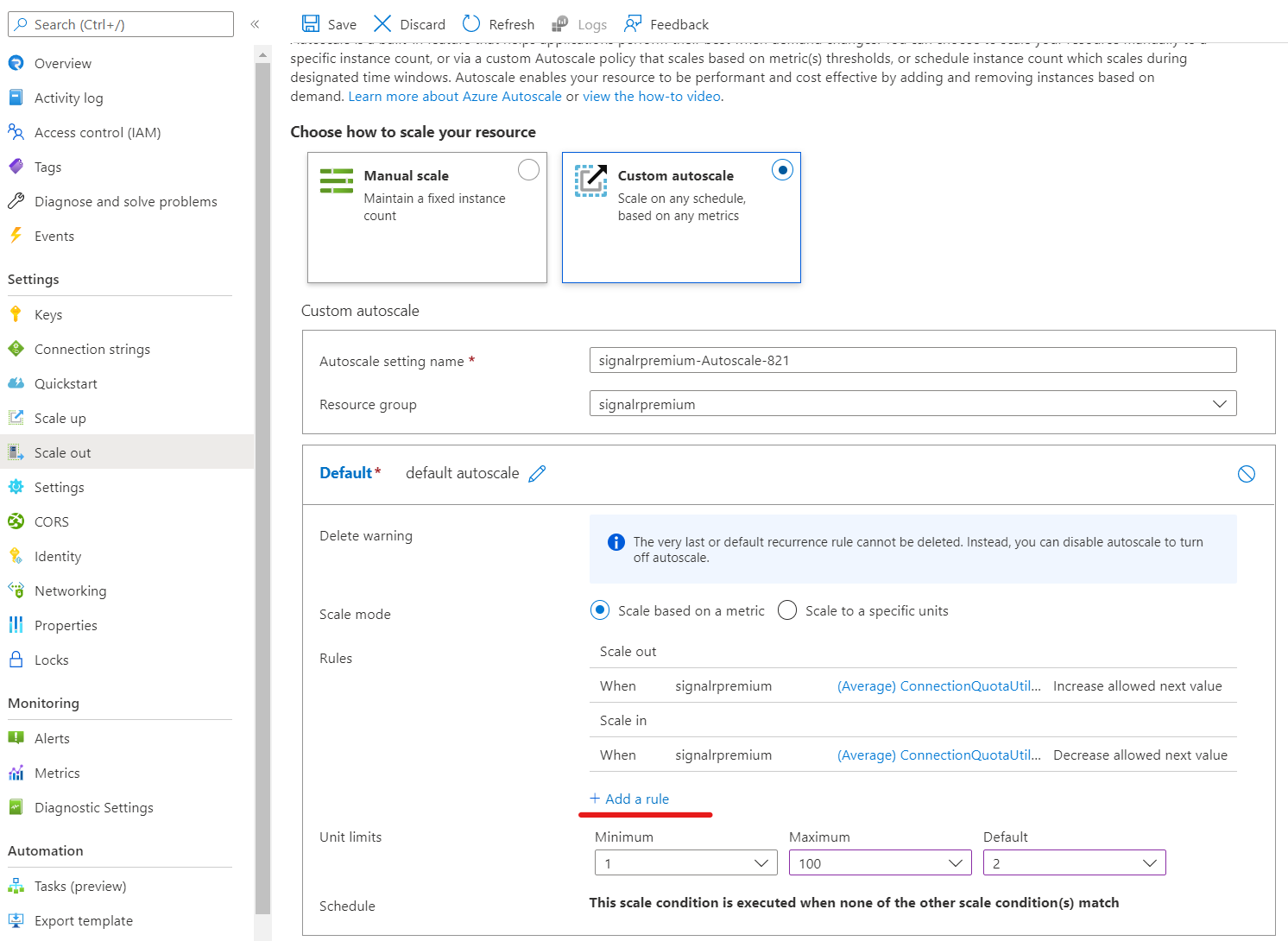
Voer op de pagina Regel schalen de volgende stappen uit:
- Selecteer een metrische waarde in de vervolgkeuzelijst Metrische naam . In dit voorbeeld is het gebruik van het verbindingsquotum.
- Selecteer een operator en drempelwaarden. In dit voorbeeld zijn ze groter dan en 70 voor de drempelwaarde voor metrische gegevens om de schaalactie te activeren.
- Selecteer een bewerking in de sectie Actie . In dit voorbeeld is dit ingesteld op Verhogen.
- Selecteer vervolgens Toevoegen
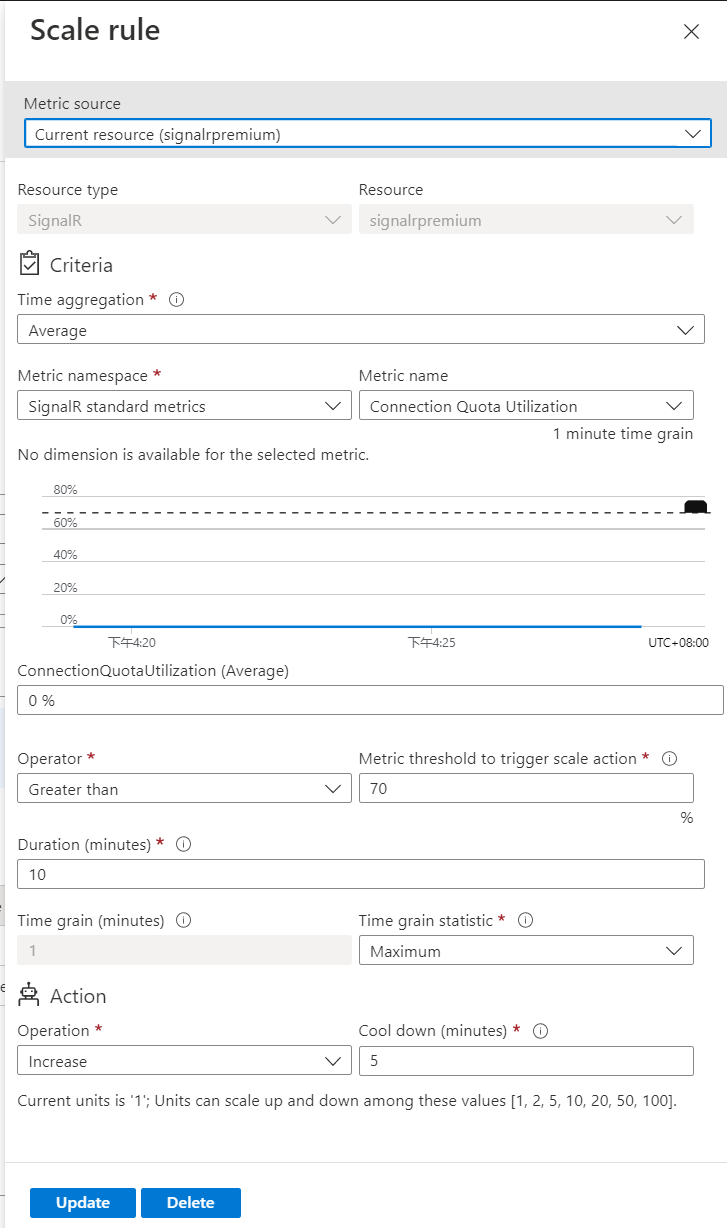
Selecteer + Voeg nogmaals een regel toe en volg deze stappen op de pagina Regel schalen :
- Selecteer een metrische waarde in de vervolgkeuzelijst Metrische naam . In dit voorbeeld is het gebruik van het verbindingsquotum.
- Selecteer een operator en drempelwaarden. In dit voorbeeld zijn ze kleiner dan en 20 voor de drempelwaarde voor metrische gegevens om de schaalactie te activeren.
- Selecteer een bewerking in de sectie Actie . In dit voorbeeld is deze ingesteld op Verkleinen.
- Selecteer vervolgens Toevoegen
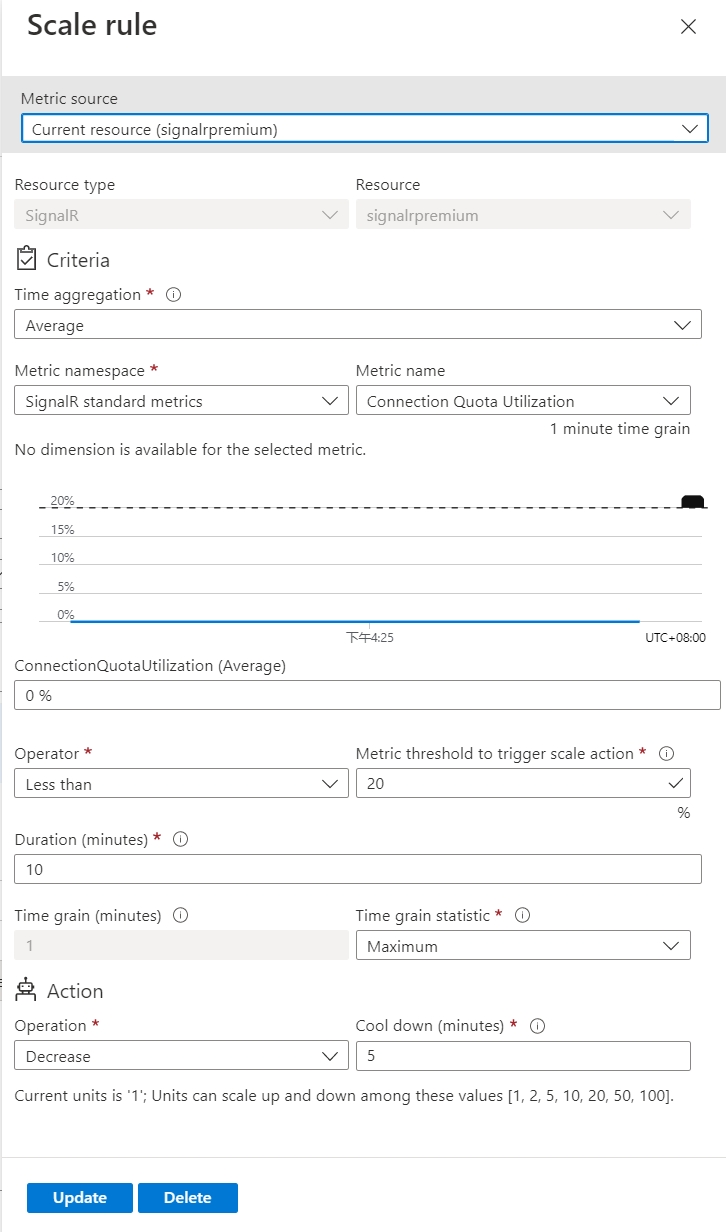
Stel het minimum,maximum en het standaardaantal eenheden in.
Selecteer Opslaan op de werkbalk om de instelling voor automatisch schalen op te slaan.
Schalen naar specifieke eenheden
Volg deze stappen om de regel zo te configureren dat deze wordt geschaald naar een specifiek eenheidsbereik.
- Selecteer op de pagina Uitschalen aangepaste automatische schaalaanpassing voor de optie Kiezen hoe u de resource wilt schalen.
- Selecteer Schalen naar een specifieke eenheden voor de schaalmodus.
- Selecteer voor Eenheden het aantal standaardeenheden.
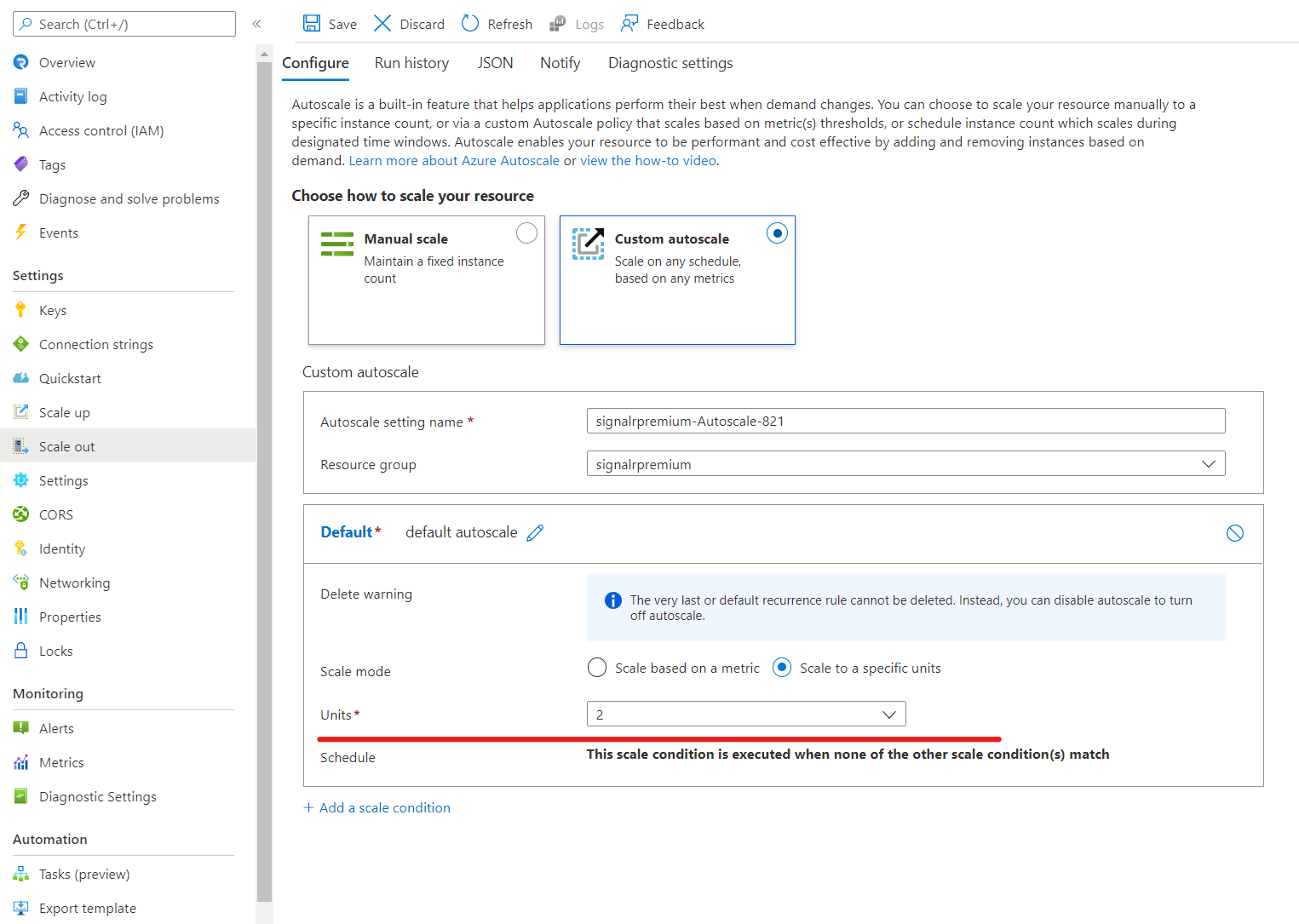
Meer voorwaarden toevoegen
In de vorige sectie hebt u gezien hoe u een standaardvoorwaarde voor de instelling voor automatische schaalaanpassing toevoegt. In deze sectie wordt beschreven hoe u meer voorwaarden toevoegt aan de instelling voor automatisch schalen.
- Selecteer op de pagina Uitschalen aangepaste automatische schaalaanpassing voor de optie Kiezen hoe u de resource wilt schalen.
- Selecteer Een schaalvoorwaarde toevoegen onder het standaardblok .
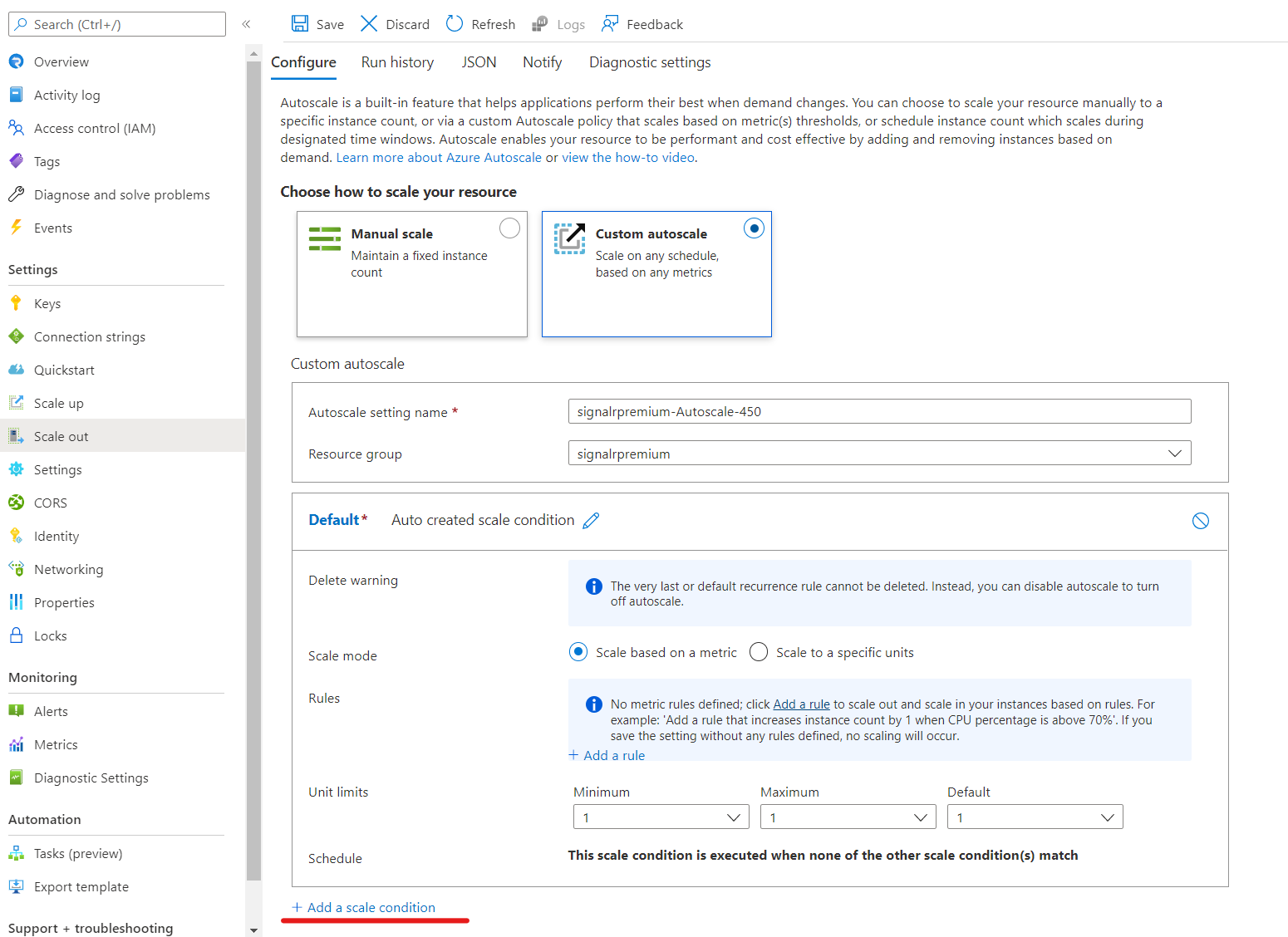
- Controleer of de schaal op basis van een metrische optie is geselecteerd.
- Selecteer + Een regel toevoegen om een regel toe te voegen om eenheden te verhogen wanneer het gebruik van het verbindingsquotum hoger is dan 70%. Volg de stappen in de sectie standaardvoorwaarde .
- Stel het minimum- en maximum- en standaardaantal eenheden in.
- U kunt ook een planning instellen op een aangepaste voorwaarde (maar niet op de standaardvoorwaarde). U kunt begin- en einddatums opgeven voor de voorwaarde (of) specifieke dagen (maandag, dinsdag, enzovoort) van een week selecteren.
- Als u Begin- en einddatums opgeven selecteert, selecteert u de tijdzone, begindatum en -tijd en einddatum en -tijd (zoals weergegeven in de volgende afbeelding) om de voorwaarde van kracht te laten zijn.
- Als u Specifieke dagen herhalen selecteert, selecteert u de dagen van de week, tijdzone, begintijd en eindtijd waarop de voorwaarde van toepassing moet zijn.
Volgende stappen
Zie az monitor autoscale voor meer informatie over het beheren van automatische schaalaanpassing vanuit de Azure CLI.